이 포스팅은 쿠팡 파트너스 활동의 일환으로 수수료를 지급받을 수 있습니다.
✅ 윈도우 10 설치를 위한 필수 조건을 알아보세요.
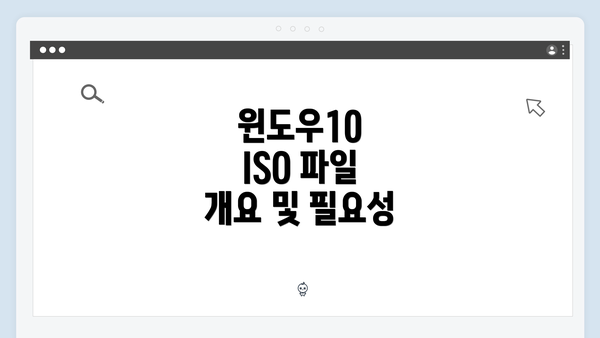
윈도우10 ISO 파일 개요 및 필요성
윈도우10 ISO 파일은 마이크로소프트에서 제공하는 운영체제 설치 파일로, 다양한 기능과 향상된 보안성이 특징입니다. 이 파일을 사용하여 USB 드라이브에 설치 매체를 생성하면 시스템 설치나 복구 작업을 손쉽게 처리할 수 있습니다. USB 설치 방법은 많은 사용자가 선호하는데, 그 이유는 설치 과정을 간편하고 빠르게 진행할 수 있기 때문입니다. ISO 파일 자체는 운영체제의 모든 파일을 포함하고 있으며, 이를 통해 실제 설치 작업을 진행할 수 있습니다.
인기 있는 이유 중 하나는 디지털 다운로드로 손쉽게 접근할 수 있다는 점입니다. 인터넷 연결만 있으면 언제 어디서나 윈도우10을 다운로드하여 사용할 수 있습니다. 또한, USB 드라이브는 휴대성이 뛰어나고 여러 대의 PC에 사용할 수 있는 재사용 가능한 설치 매체이기 때문에, 사용자에게 많은 장점을 제공하는 선택입니다.
그러나 사용자가 고려해야 할 중요한 사항은 시스템 요구사항입니다. 설치 작업을 수행하기 전, 자신의 컴퓨터가 윈도우10을 실행할 수 있는 충분한 하드웨어 성능을 가지고 있는지 확인해야 합니다. 최소 요구 사양을 충족하지 않는 경우, 운영체제 설치 후에도 원활한 작동을 보장할 수 없습니다.
USB 드라이브 준비하기
윈도우10 ISO 파일을 USB에 설치하기 위해서는 USB 드라이브를 올바르게 준비하는 과정이 필수적이에요. 준비가 제대로 되지 않으면 설치 중 오류가 발생할 수 있으니 신중하게 준비해야 해요. 아래는 USB 드라이브를 준비하는 데 필요한 단계와 유의사항을 설명할게요.
1. 적절한 용량의 USB 드라이브 선택하기
윈도우10을 설치하기 위해서는 최소 8GB 이상의 용량이 있는 USB 드라이브가 필요해요. 하지만 추가적인 드라이버나 소프트웨어를 설치할 계획이라면 그보다 더 큰 용량의 USB 드라이브를 사용하는 것이 좋답니다. 예를 들어, 16GB 또는 32GB의 USB 드라이브를 선택하면 더 많은 데이터를 저장할 수 있어요.
2. USB 드라이브 포맷하기
USB 드라이브에 데이터가 저장되어 있다면 포맷을 통해 데이터를 지워야 해요. 이 과정에서는 USB 드라이브의 모든 데이터가 삭제되니 꼭 필요 없는 데이터는 백업해 두세요. 포맷하는 방법은 다음과 같아요:
- 윈도우 파일 탐색기 열기: USB 드라이브가 컴퓨터에 연결되면 파일 탐색기를 열어요.
- USB 드라이브 선택:
내 PC또는이 PC에서 USB 드라이브를 찾고 마우스 오른쪽 버튼을 클릭해요. - 형식(F) 선택하기: 팝업 메뉴에서
형식(F)...을 클릭해요. - 파일 시스템 선택:
NTFS또는FAT32파일 시스템을 선택해요. 일반적으로 윈도우 설치 USB는NTFS를 사용하는 것이 좋아요. - 빠른 포맷 체크하기:
빠른 포맷옵션을 체크한 후,시작버튼을 눌러서 포맷을 진행해요.
3. USB 드라이브의 안전성을 확인하기
USB 드라이브가 정상적으로 작동하는지 확인해야 해요. USB 드라이브를 다른 포트에 연결해보고, 파일을 복사하거나 삭제해 보세요. 정상적인 작동을 확인한 후에 ISO 파일을 설치하는 단계로 넘어가면 돼요.
4. 손상된 USB 드라이브 대처하기
가끔 사용 중인 USB 드라이브가 손상되거나 오류가 발생할 수 있어요. 이런 경우에는 아래와 같은 조치를 취해 보세요:
- 다른 컴퓨터에서 테스트하기: 다른 컴퓨터에 USB 드라이브를 연결하여 문제를 확인해 보세요. 다른 컴퓨터에서도 문제가 있다면 USB 드라이브에 결함이 있을 수 있어요.
- USB 드라이브 복구 소프트웨어 사용하기: 손상된 USB 드라이브를 복구할 수 있는 소프트웨어도 많아요.
Recuva같은 프로그램을 사용하여 데이터 복구를 시도해 볼 수 있어요.
USB 드라이브를 준비하는 과정은 윈도우10 설치의 첫 발걸음이에요. 이 과정이 제대로 이루어져야만 성공적인 설치가 가능해요.
이렇게 USB 드라이브를 준비하는 과정이 끝나면 다음 단계인 ISO 파일 다운로드로 넘어갈 수 있어요. 준비가 완료된 USB 드라이브는 맑은 날의 길처럼, 윈도우10 설치의 여정을 매끄럽게 이끌어 줄 거예요.
✅ 윈도우 10을 무료로 설치하는 방법을 지금 바로 알아보세요.
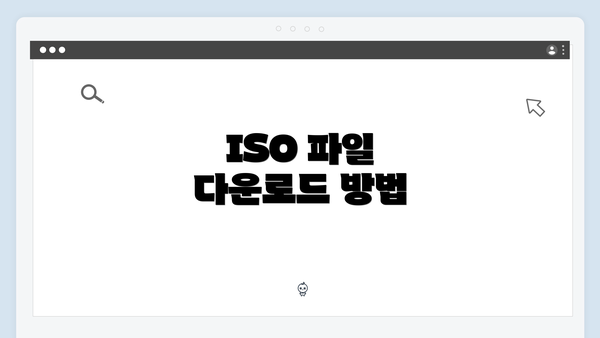
ISO 파일 다운로드 방법
윈도우 10 ISO 파일을 다운로드하는 것은 설치 준비 과정에서 매우 중요한 단계예요. 이 단계에서 필요한 정확한 파일을 확보해야 이후 USB 드라이브를 부팅 가능하게 만들 수 있으니까요. 이제 ISO 파일을 어떻게 안전하고 쉽게 다운로드할 수 있는지 살펴보도록 할게요.
ISO 파일 다운로드 방법 세부 사항
1. 공식 마이크로소프트 웹사이트 접속하기
- 링크 방문: 마이크로소프트의 공식 웹사이트에 접속해 주세요.
- URL:
2. 다운로드 도구 선택
- Windows 10 다운로드 도구: 페이지에서 “지금 도구 다운로드” 버튼을 클릭해줍니다.
3. 도구 실행
- 다운로드 도구 실행하기: 다운로드한 파일을 실행해서 다음 단계를 진행합니다. 여기서 사용자는 라이센스 동의를 해야 해요.
4. ISO 파일 생성 선택
- ‘ISO 파일 생성’ 선택: 사용자가 ‘미디어 생성 도구’를 통해 ISO 파일을 만들 수 있는 옵션을 선택합니다.
5. 언어 및 버전 선택
- 언어 및 버전: 원하는 언어와 윈도우 10 버전을 선택하세요. 여기서는 보통 “한국어”와 “Windows 10″이 선택될 거예요.
6. 다운로드 경로 선택
- 저장 위치 지정: ISO 파일을 저장할 경로를 선택하고 다운로드를 시작해 주세요. 파일 크기가 크므로 다운로드 시간이 걸릴 수 있어요.
다운로드 방법 요약표
| 단계 | 설명 |
|---|---|
| 1 | 접속 |
| 2 | ‘지금 도구 다운로드’ 클릭 |
| 3 | 다운로드한 파일 실행 및 라이센스 동의 |
| 4 | ‘ISO 파일 생성’ 선택 |
| 5 | 언어 및 윈도우 10 버전 선택 |
| 6 | 저장 위치 선택 후 다운로드 |
윈도우 10 ISO 파일은 공식 웹사이트에서 다운로드해야 안전해요. 필요한 모든 조건을 충족하며 다운로드를 진행하면, 다음 단계인 USB 드라이브를 만들 준비가 완료되는 거예요. 그러니 반드시 이 단계를 소홀히 하지 마세요!
부트 가능한 USB 드라이브 생성하기
부트 가능한 USB 드라이브를 만드는 방법은 매우 중요해요. 이를 통해 윈도우10을 설치할 수 있는 환경을 마련하게 되죠. 아래는 USB 드라이브를 부팅 가능하게 만드는 방법에 대한 자세한 단계와 팁이에요.
1. 필요한 도구 준비하기
- USB 드라이브: 최소 8GB 용량이 필요해요. 데이터가 모두 삭제될 것이니, 필요한 파일은 미리 백업해 주세요.
- 윈도우10 ISO 파일: 이전 단계에서 다운로드한 파일이 필요해요.
- Rufus 같은 유틸리티: USB 드라이브를 부팅 가능하게 만들어주는 프로그램이에요. Rufus는 무료이니 활용해 보세요.
2. Rufus 다운로드 및 실행하기
- 인터넷에서 Rufus를 검색해서 최신 버전을 다운로드해요.
- 다운로드한 파일을 실행하면 설치가 필요 없는 포터블 형태이니 바로 실행할 수 있어요.
3. USB 드라이브 연결 및 선택하기
- USB 드라이브를 컴퓨터에 연결해요.
- Rufus를 실행한 후, ‘장치’ 드롭다운 메뉴에서 연결된 USB 드라이브를 선택해요.
4. ISO 파일 선택하기
- ‘부트 선택’ 항목에서 ‘디스크 또는 ISO 이미지’를 선택해요.
- ‘선택’ 버튼을 클릭하여 다운로드한 윈도우10 ISO 파일을 선택해 주세요.
5. 파티션 형식 및 파일 시스템 설정
- 파티션 스킴: BIOS 또는 UEFI에 따라 GPT 또는 MBR을 선택해요. 새로운 컴퓨터는 보통 UEFI를 지원하니 GPT를 선택하는 것이 좋아요.
- 파일 시스템: NTFS를 추천해요. 대용량 파일을 다룰 수 있어서 편리하죠.
6. USB 드라이브 포맷팅 및 생성 시작
- ‘스타트’ 버튼을 클릭해서 USB 드라이브의 포맷 작업을 시작해요.
- 경고 메시지가 나타나면 ‘확인’을 클릭해요. 이로 인해 모든 데이터가 삭제되니 다시 한번 확인해 주세요.
7. 완료 및 확인
- USB 드라이브의 포맷과 생성 과정이 완료되면, ‘READY’라는 메시지가 나타나요.
- USB 드라이브를 안전하게 분리해 주세요. 이제 부트 가능한 USB 드라이브가 준비된 거예요!
요약 팁
- USB 드라이브는 반드시 8GB 이상의 용량이 필요해요.
- Rufus는 간단하게 사용할 수 있는 툴이에요. 기능이 직관적이니 쉽게 따라할 수 있을 거예요.
- 부팅 방식에 맞춰 파티션 형식을 확인하는 것이 중요해요. 잘못 선택하면 부팅이 되지 않을 수 있거든요.
이 과정을 통해 부트 가능한 USB 드라이브를 성공적으로 생성할 수 있어요. 윈도우10 설치를 위한 준비는 이제 끝입니다!
설치 준비와 유의사항
윈도우10을 설치하기 위해 필요한 준비 사항과 주의해야 할 점들을 상세히 알아보아요. 안전하고 효율적으로 설치하기 위해 다음과 같은 것들을 반드시 체크해보세요.
1. 시스템 요구 사항 확인
설치를 시작하기 전에, 선택한 컴퓨터가 윈도우10의 시스템 요구 사항을 충족하는지 확인하는 것이 중요해요. 다음 사항을 알아보세요:
- CPU: 1GHz 이상의 프로세서
- RAM: 최소 1GB (32비트) 또는 2GB (64비트)
- 디스크 공간: 최소 16GB (32비트) 또는 20GB (64비트)
- 그래픽 카드: DirectX 9 지원 (WDDM 1.0 드라이버 필요)
- 해상도: 800×600 이상
이러한 기본 요구 사항이 충족되어야 원활하게 윈도우10을 설치할 수 있어요.
2. 데이터 백업하기
설치 과정에서 데이터가 삭제될 위험이 있으니, 중요한 파일들은 반드시 백업해두는 것이 좋아요. 아래와 같은 방법으로 백업할 수 있어요:
- 클라우드 저장소(구글 드라이브, 원드라이브 등) 활용
- 외장 하드 드라이브나 USB 드라이브에 저장
- 이메일로 중요한 파일을 전송
데이터 손실을 방지하기 위해 미리 준비해두세요.
3. USB 드라이브의 포맷 상태 점검
부트 가능한 USB 드라이브를 만들기 위해서는 반드시 FAT32 또는 NTFS 형식으로 포맷이 되어 있어야 해요. 포맷 상태를 확인하고, 필요하다면 아래의 방법으로 포맷하세요:
- 윈도우 탐색기에서 USB 드라이브 선택 후: 우클릭 → 포맷 → 파일 시스템 선택 → 시작
- 주의사항: 포맷 시 모든 데이터가 삭제되니, 미리 백업해야 해요.
4. 바이러스와 악성 코드 검사
USB 드라이브를 사용하기 전, 바이러스나 악성 코드가 있는지 검사해야 해요. 설치 프로그램에 영향을 미칠 수 있으니 다음과 같은 방법으로 검사하세요:
- 신뢰할 수 있는 안티바이러스 소프트웨어로 스캔
- 최신 보안 업데이트가 적용되었는지 확인
안전한 설치를 위해 사전 점검은 필수입니다.
5. 준비 완료 후 설치 방법 확인
마지막으로, USB로 설치할 때의 방법을 미리 숙지하세요. 간단한 절차를 요약해보면:
- USB 드라이브 연결
- BIOS 또는 UEFI 설정에 들어가 부팅 순서를 USB로 변경
- 컴퓨터 재시작 후, USB로 부팅
- 설치 마법사에 따른 단계별 진행
이 단계도 잘 확인하고 준비해두면 좋겠어요.
결론적으로, 윈도우10을 USB로 설치하기 위해서는 준비가 철저히 이루어져야 해요. 준비 상태와 주의사항을 잘 체크하면 안전하고 효율적인 설치가 가능하답니다.
설치 과정의 세심한 준비가 여러분의 PC 환경을 더욱 쾌적하게 만들어줄 거예요. 모든 내용을 체크해보시고 성공적인 설치를 바랍니다!
자주 묻는 질문 Q&A
Q1: 윈도우10 ISO 파일이란 무엇인가요?
A1: 윈도우10 ISO 파일은 마이크로소프트에서 제공하는 운영체제 설치 파일로, 다양한 기능과 향상된 보안성이 특징입니다.
Q2: USB 드라이브를 준비할 때 주의해야 할 점은 무엇인가요?
A2: USB 드라이브는 최소 8GB 이상의 용량을 가져야 하며, 포맷을 통해 데이터를 지우고 정상 작동을 확인해야 합니다.
Q3: 윈도우10 ISO 파일을 어떻게 다운로드하나요?
A3: 공식 마이크로소프트 웹사이트에 접속하여 다운로드 도구를 실행한 후, ISO 파일 생성을 선택하고 원하는 언어와 버전을 설정한 뒤 저장하면 됩니다.
이 콘텐츠는 저작권법의 보호를 받는 바, 무단 전재, 복사, 배포 등을 금합니다.